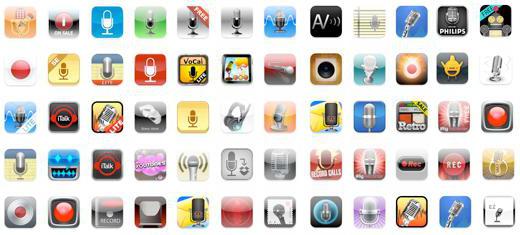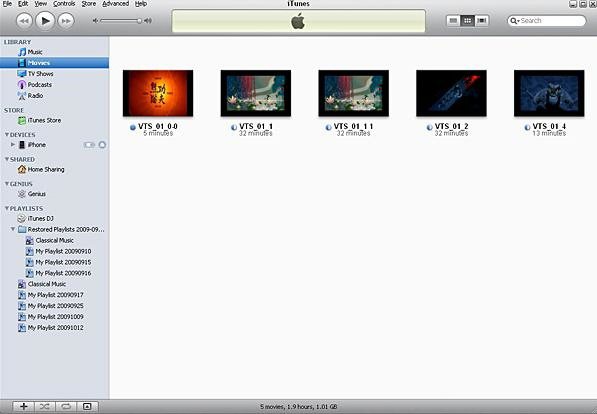Kako na iPhone staviti lozinku na aplikaciju ili mapu?
Svake godine u Rusiji postaje sve više i višesretni vlasnici iPhonea. S tim u vezi, kako bi zaštitili svoje osobne podatke od znatiželjnih očiju, Appleovi korisnici proizvoda pitaju se kako postaviti lozinku aplikacije na iPhone ili spremiti mapu s fotografijama.
Zaporka za programe
Načini kako staviti lozinku na iPhoneAplikacija instalirana na telefonu ima nekoliko. No, uređaj nije jako prikladan za upotrebu. Jedna od rijetkih prednosti je nedostatak potrebe instaliranja dodatnog softvera, čime ćete uštedjeti više slobodnog prostora.

Postavljanje lozinke na standardni načinMorate ići na „Settings” izborniku, gdje trebate odabrati „General” i „ograničen”. U prozoru koji se otvara po defaultu gumb će biti omogućeno „Enable ograničenja” - nakon što će se tražiti da unesete 4-znamenkasti kod pritiska. Ova lozinka bit će zatražena svaki put kad se pokrenu odabrani programi. Da biste odredili programe koje treba zaštititi, potrebno je, listanje kroz dolje navedene potrebne s popisa predloženih. Važno je napomenuti da osim otvaranja programa, možete snimati oporavak i instalirati ili deinstalirati aplikacije na uređaju.
Alternativne metode
Prikladnije je koristiti metodu sugradnja posebnih aplikacija. Način na koji iPhone postavlja lozinku na aplikaciju ovisi o odabranom programu, branitelju. Međutim, većina njih radi i konfigurira isto. Kao primjer, to pomaže da shvate kako postaviti lozinku na jednom od najpopularnijih aplikacija - iAppLock, koji su besplatno dostupni u App Storeu.
Da biste instalirali sigurnosni kôd, morate pokrenutiprogram-branitelj i u postavkama odaberite vrstu zaštite i potrebne aplikacije. Jedna od prednosti korištenja dodatnog softvera je mogućnost odabira vrste zaštite: grafički kod, digitalni PIN ili normalna lozinka.
Zaporka za mapu
Istraživanje kako staviti lozinku u mapu možetePogledajte da postoji mogućnost upotrebe oba standardna iPhone alata i instaliranja posebnih programa. Prema zadanim postavkama, svaka se mapa može spremiti baš kao i aplikacija. U odjeljku "Ograničenja" pri dnu popisa aplikacija za postavljanje zaporke aplikacije morate odabrati odgovarajuću mapu.
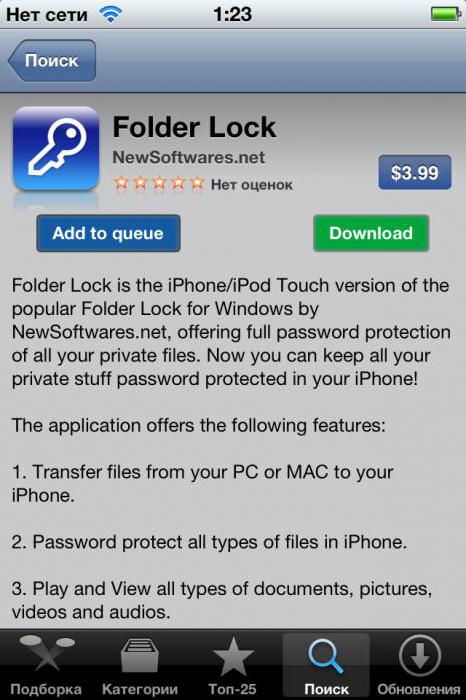
Valja napomenuti da bi takav slučaj omogućioZaštitite pristup datotekama u mapi samo kada unosite preko standardnog upravitelja datoteka. Bilo koja druga aplikacija koja pokušava pristupiti zatvorenim datotekama moći će to učiniti bez pozivanja polja PIN koda.
Analozi blokiranja
Što se tiče aplikacija, postavite lozinkumape postoji nekoliko desetaka različitih programa. Svaki od njih omogućuje vam blokiranje slobodnog pristupa datotekama unutar direktorija na određeni način. Jedan od najčešćih alata za blokiranje je Zaključaj mape, koji se besplatno može preuzeti na App Storeu.

Nakon dovršetka instalacije aplikacije u izbornikuPojavit će se stavka "Postavke" u kojoj možete odabrati mape i vrstu zaštite. Program vam omogućuje i lozinku i niz drugih elemenata iPhonea, uključujući "Postavke", popis kontakata i fotoaparat.
Ostali načini zaštite
Međutim, kako biste zaštitili svoje osobne podatkeMorate znati postaviti lozinku na aplikaciju ili mapu na iPhone uređaju. Ako samo želite blokirati pristup drugih osoba određenim datotekama ili programima, možete ih sakriti iz glavnog izbornika ili upravitelja datotekama. Stoga se ne možete bojati zaboraviti lozinku ili grafički ključ za pristup podacima u ključnom trenutku. Da biste otvorili skrivene mape ili aplikacije, dovoljno je vratiti njihov prikaz na izborniku. Za više praktičnost, postoje posebni programi koji vam omogućuju da to učinite u nekoliko klikova, ali njihova upotreba povećat će vjerojatnost otkrivanja podataka.</ span </ p>